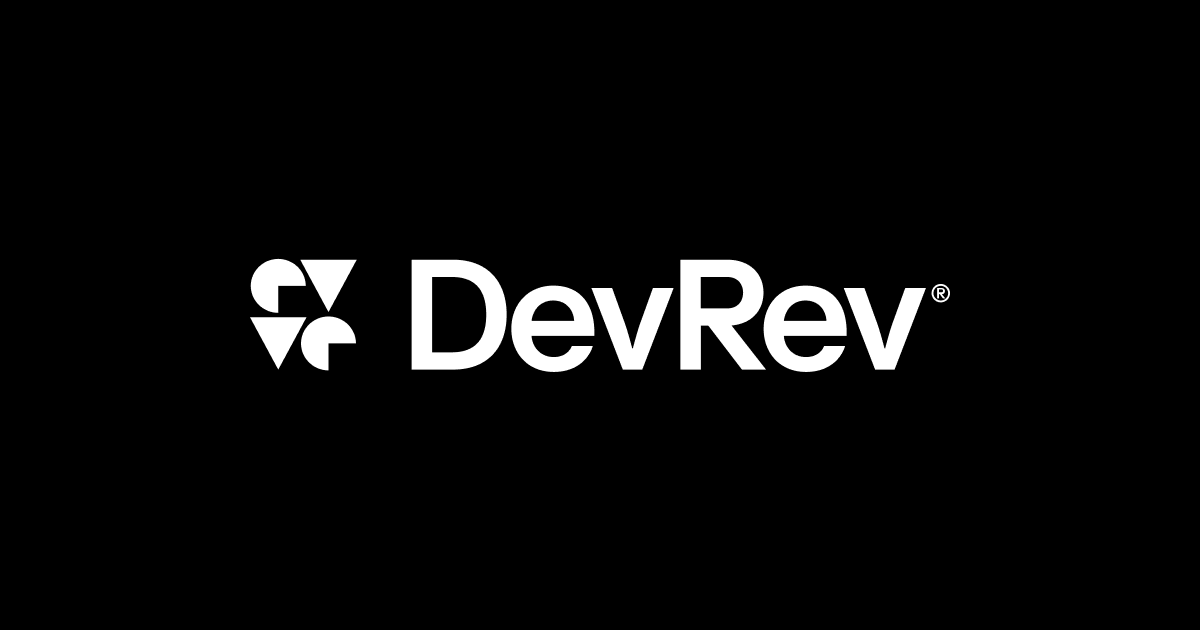
DevRev Workflows を最小構成で動かす
はじめに
DevRev の Workflows について解説します。 Workflows とは、 node と path で表現される直感的な UI で、 AI エージェントなどの動作の流れを定義できる仕組みです。本記事では「チャットボットに対してメッセージを送信し、既に登録された記事に基づいた回答を得る」という一連の流れを、 Workflows を使って実際に作成してみます。
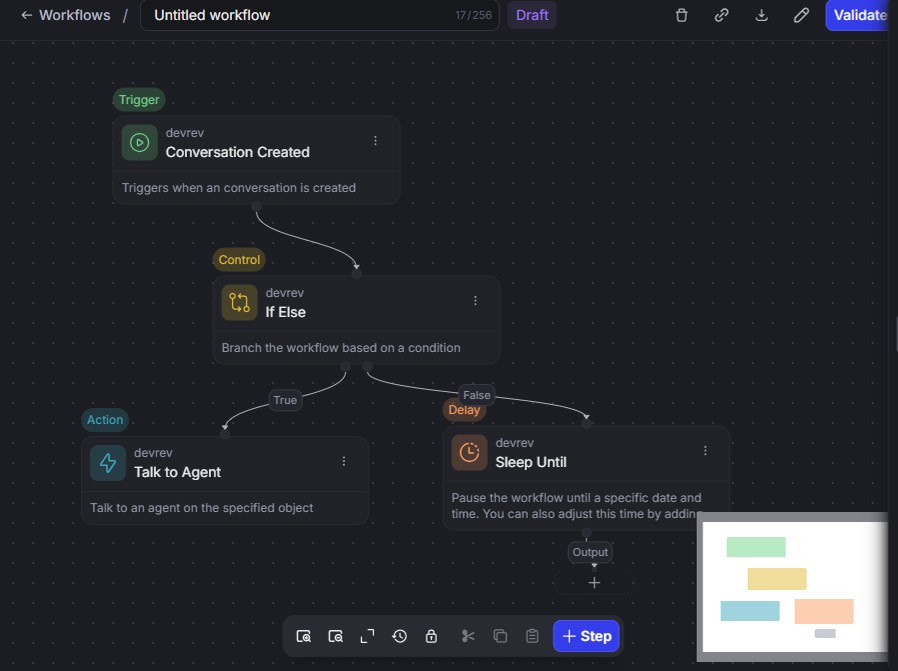
DevRev とは
DevRev は、外部サービスと Trigger/Action をつないで業務フローを自動化できるプラットフォームです。複数のチャネルから取得したコンテンツを、同一の人物に紐づくプロファイルとして統合できるため、接点が分散しても文脈を保持した自動化ができます。(参考: 前回記事) たとえば、Zendesk のチケットやチャットボットの会話履歴などを横断して同一ユーザーとして扱うことで、応答内容を一貫させられます。
対象読者
- ノーコードで会話サポートの自動化を検討する設計者や運用担当者
- Zendesk など複数チャネルを連携したときに、同一ユーザーに対する応答やルーティングを一貫させたい方
- DevRev の Workflows の最小構成の動作を確認したい方
参考
DevRev Workflows 解説
Workflows は、Trigger から Action までをキャンバス上で設計し、実行結果を履歴として確認できる仕組みです。会話やチケットの作成を起点に、AI エージェント処理や分岐処理など動作の流れを設計できます。
Trigger の配置
会話やチケットの作成を Trigger として設定できます。 Trigger にはたとえば次のようなものがあります。
Ticket Created: チケットが作成されたConversation Created: 会話が開始された
その他の Trigger については 公式ドキュメント を確認してください。
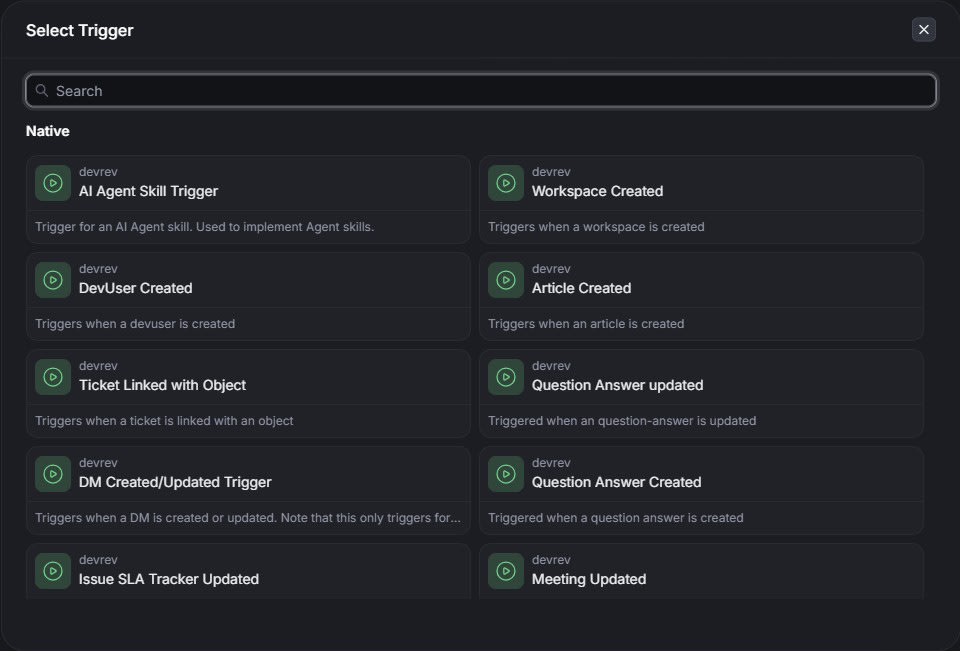
Step の配置
Trigger の他に Workflow の Step として配置できる要素には Control, Action, Delay があります。
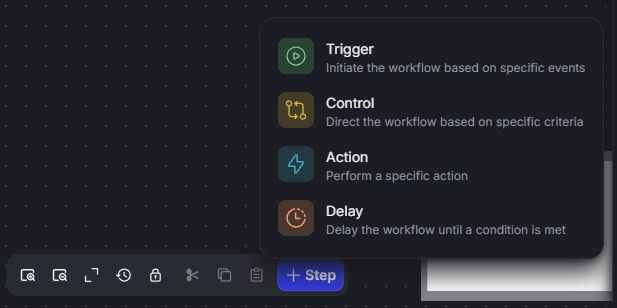
これらを組み合わせて動作の流れを定義します。
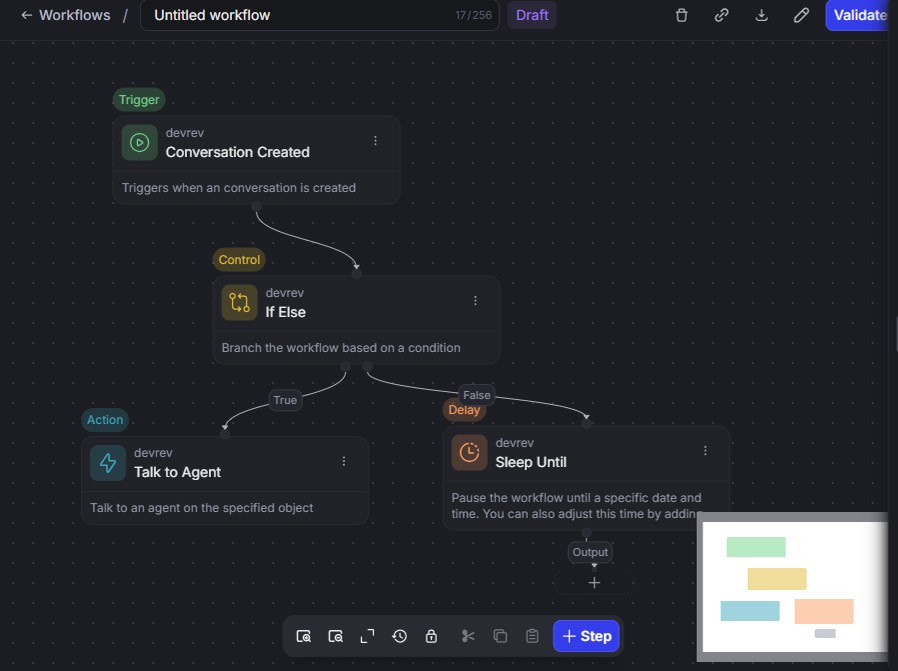
Workflow のデプロイ
キャンバス上で設計した Workflow は、公開操作を行うまで Draft のまま保持されます。
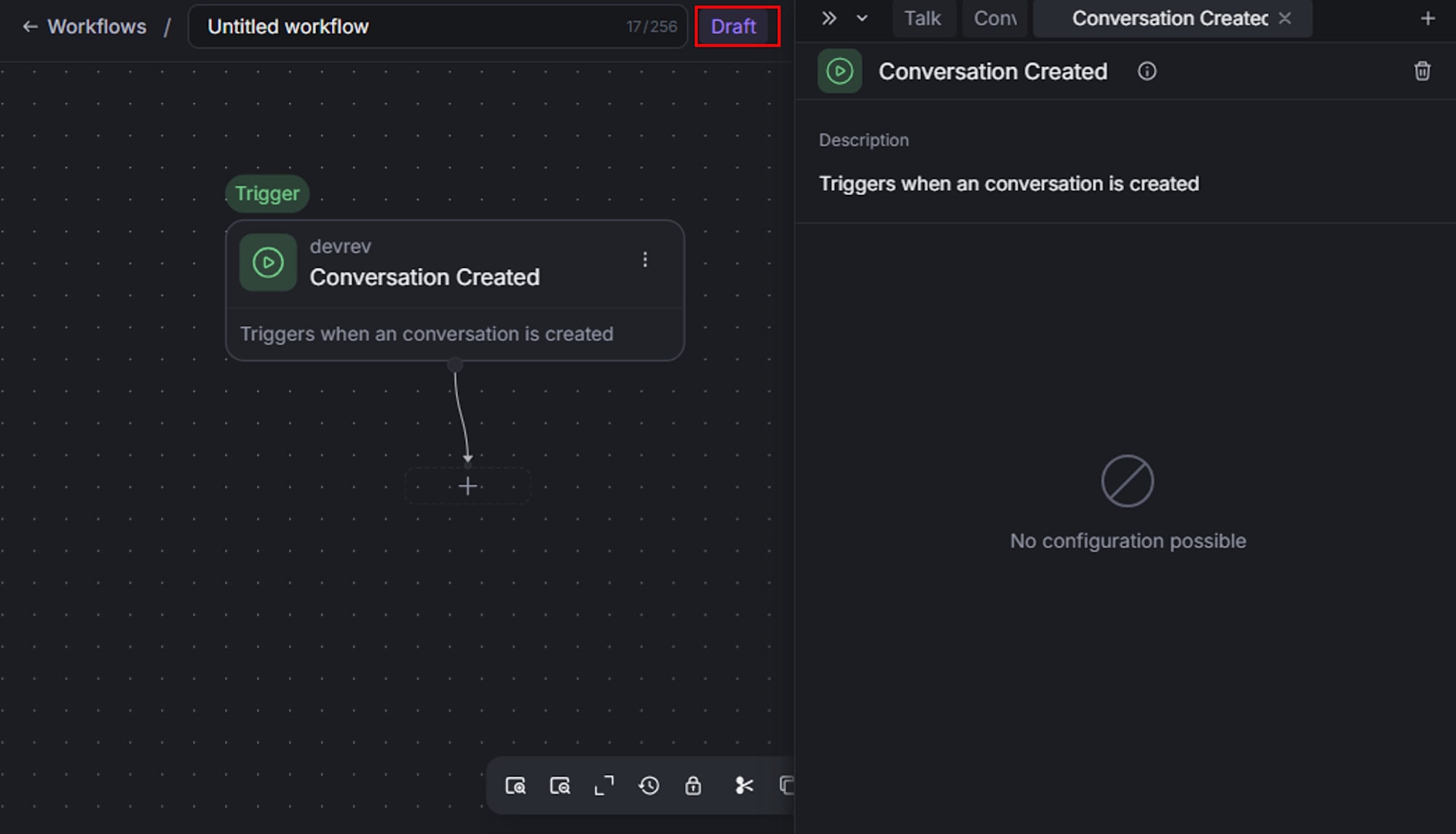
Validate → Deploy の順に実施することで、Workflow をデプロイします。
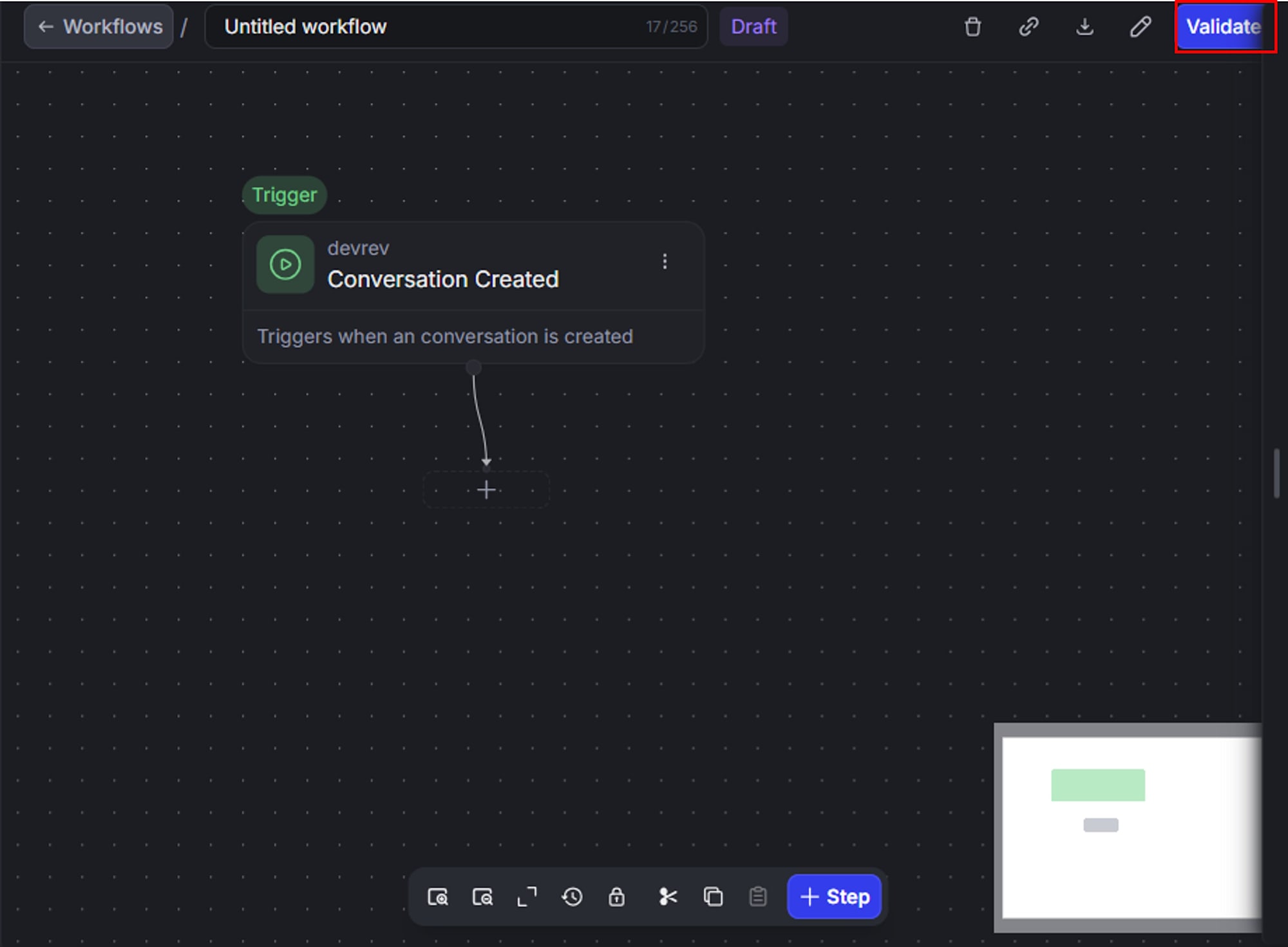
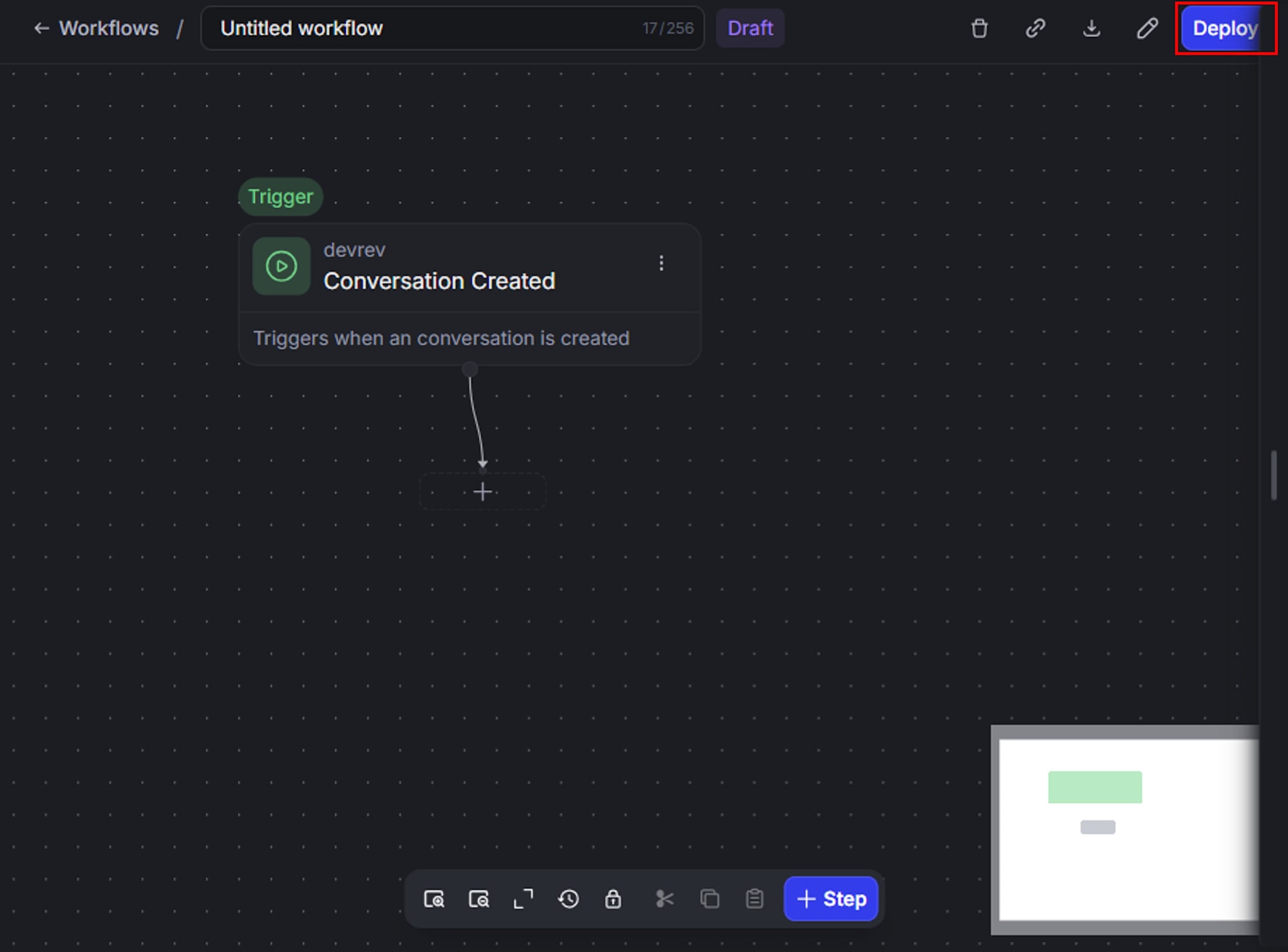
Workflow の動作後は Runs タブで履歴を一覧できます。Status(現在の状態)、Duration(所要時間)、Start time(開始時刻)、End time(終了時刻) を確認できます。
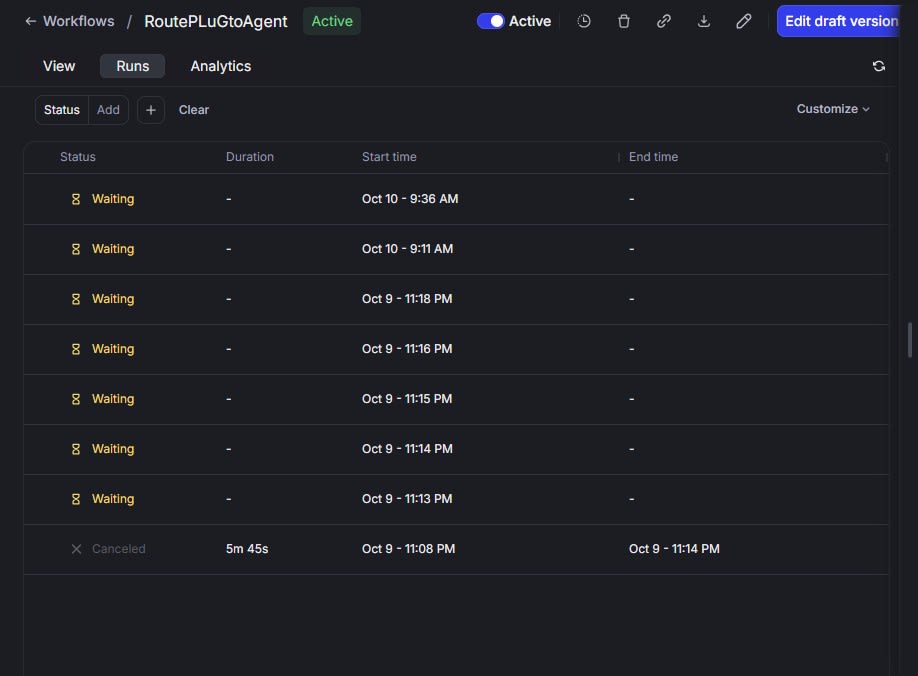
個々の Run を開くと各 node の入出力など詳細を確認できます。
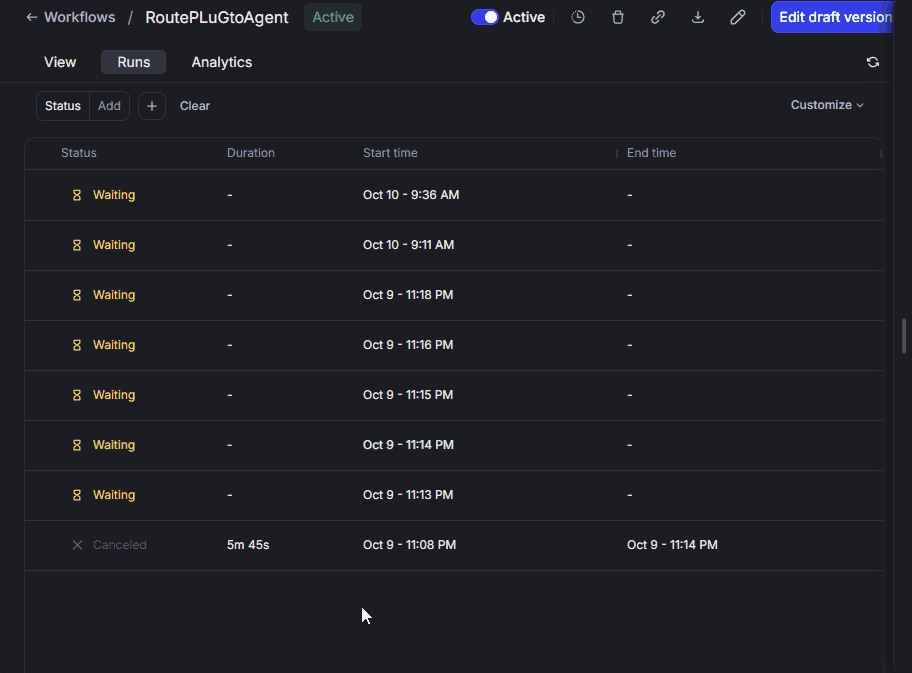
動作確認
チャットボット (今回は Playground を使用) で新規会話が作成されたとき、AI エージェントが既存記事を参照して一次応答できる状態を作ります。あらかじめナレッジベースに作成した下記のサンプル記事が、回答内容に反映されるのを確認します。
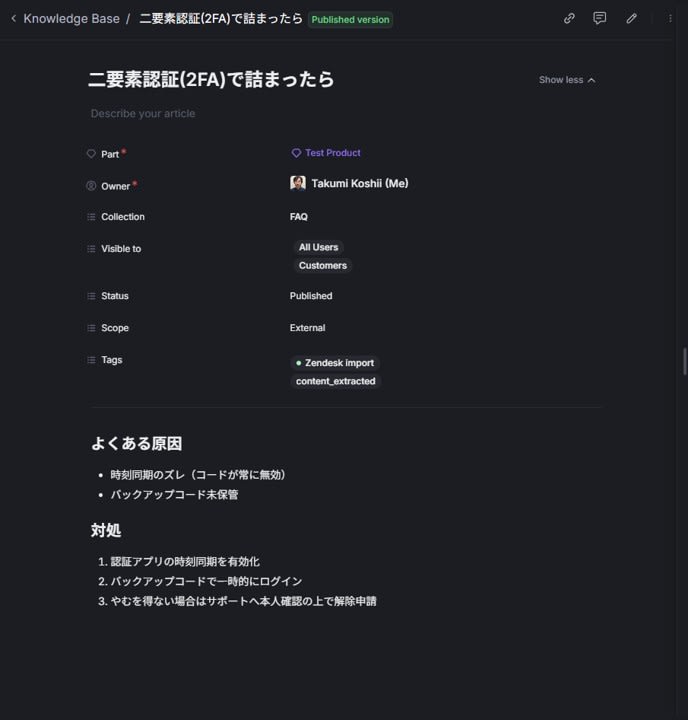
Workflow を設計する
Conversation Created → Talk to Agent という最小構成で配置します。 Trigger は会話の開始、Action は特定のオブジェクト (今回の場合は 開始された会話セッション を指定) 上で AI エージェントに話しかける動作です。
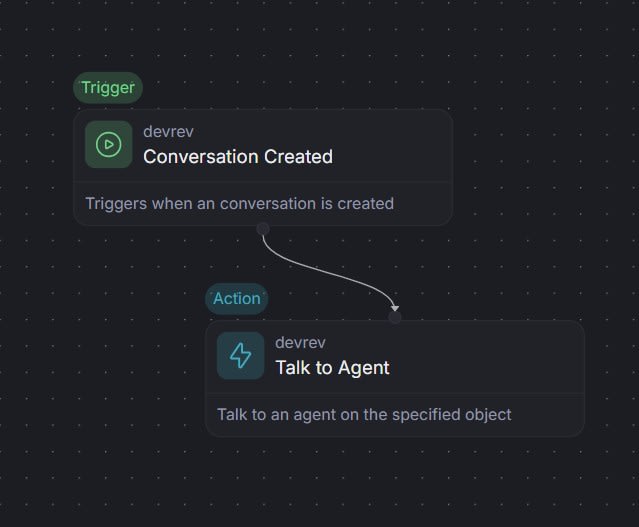
デプロイして検証する
Validate → Deploy で Workflow が Active になったことを確認します。
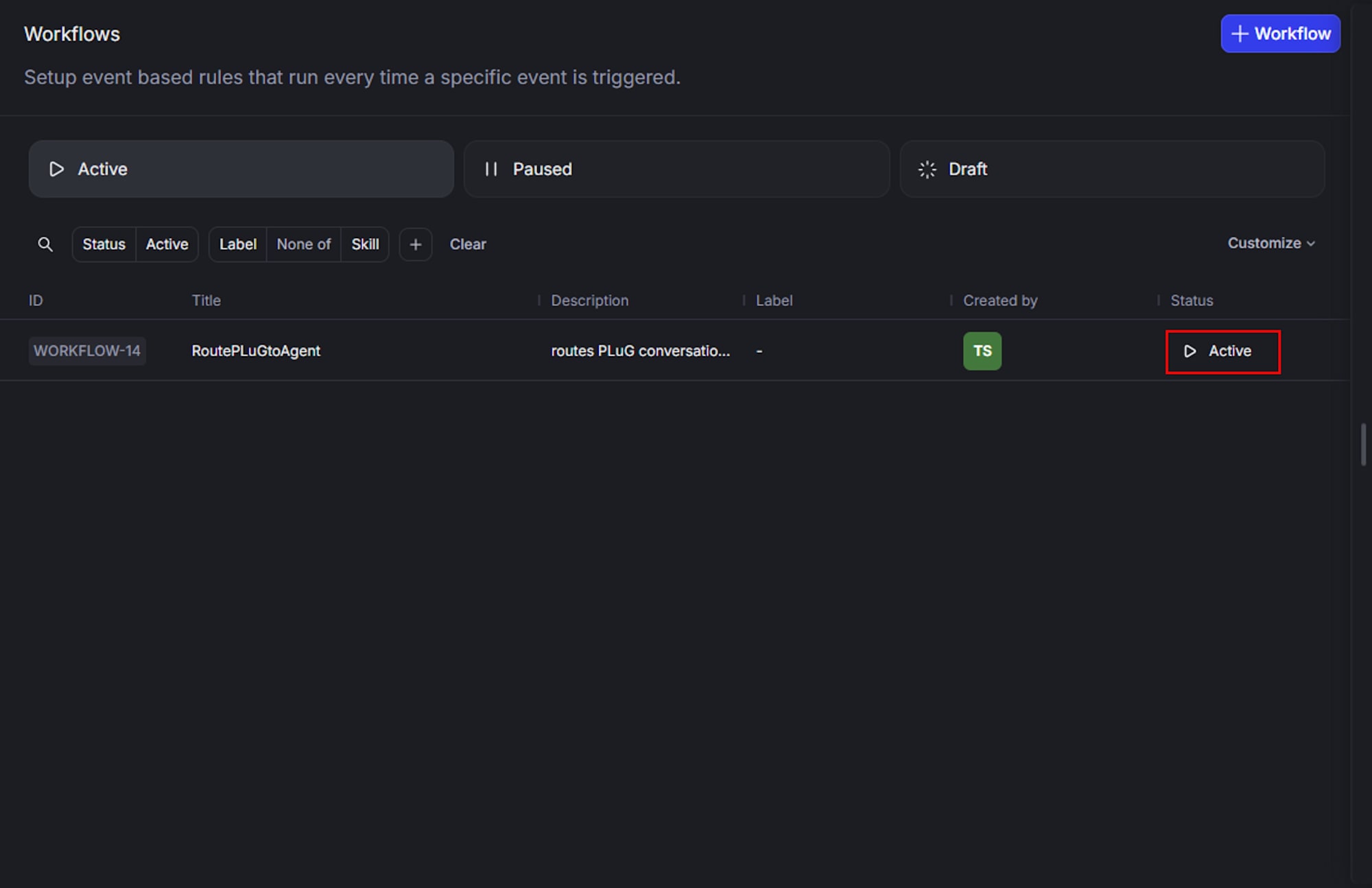
Playground 環境で AI エージェントから期待した回答が得られることを確認します。
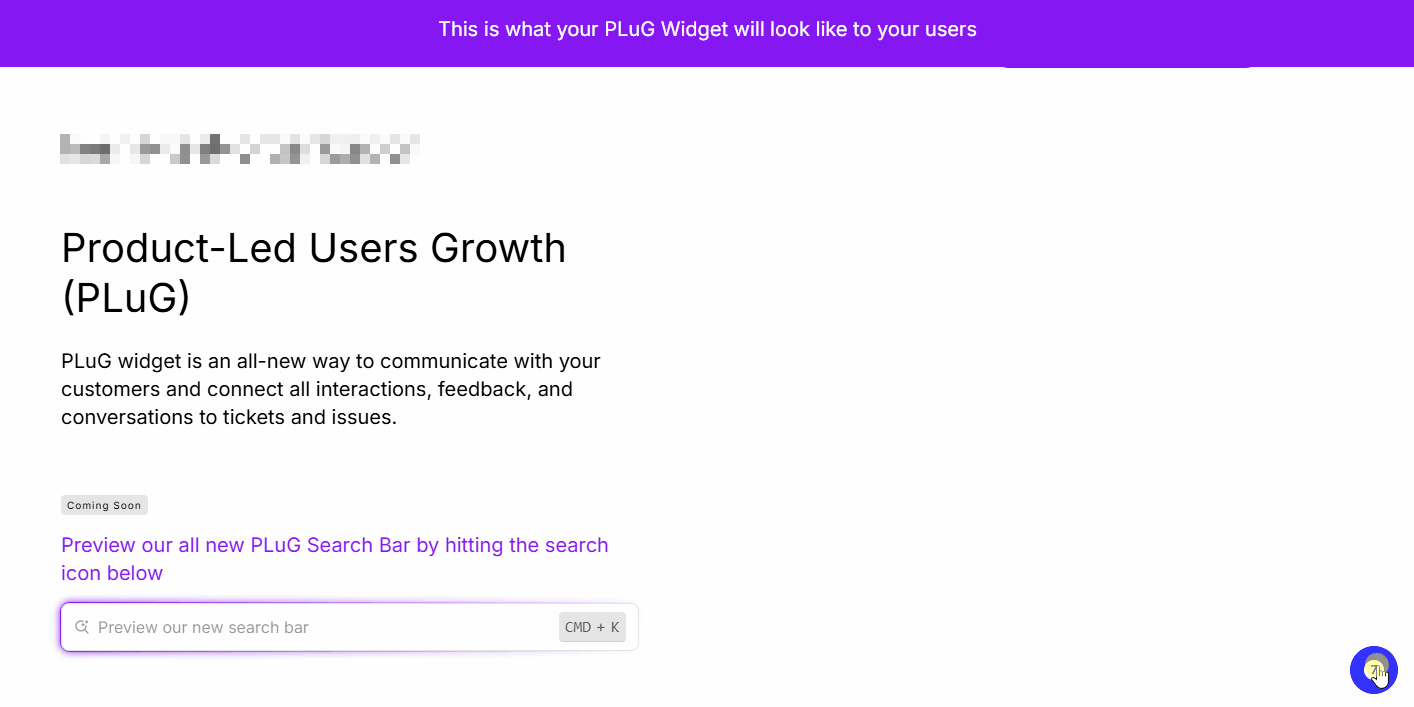
Workflow の Runs に、実行履歴が追加されるのを確認します。
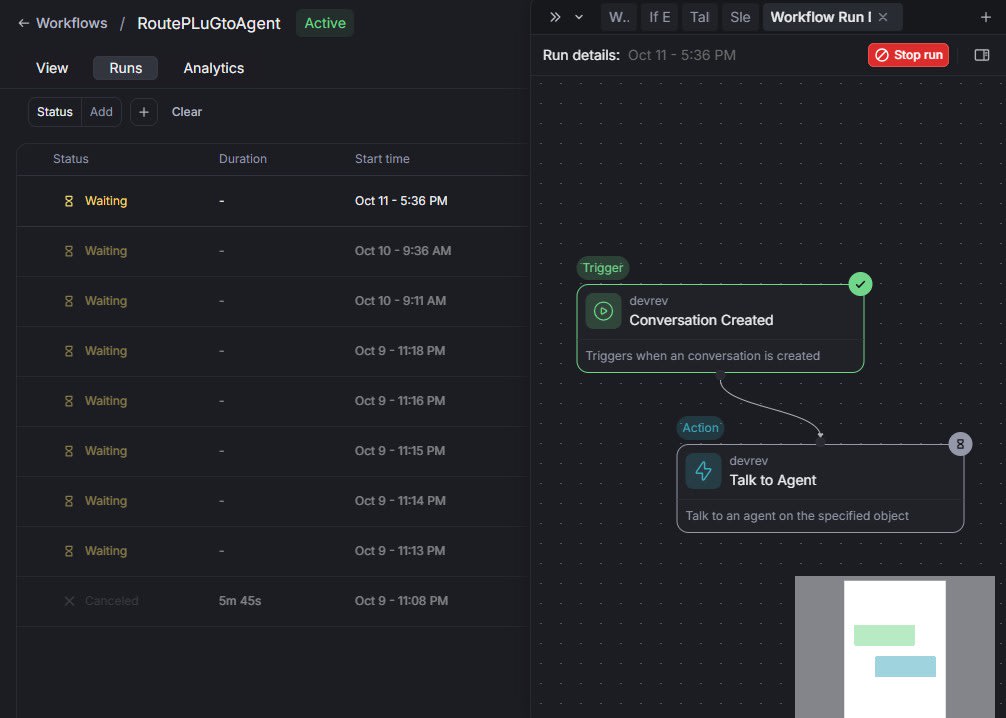
まとめ
node と path によるビジュアルフロー「Workflows」機能で Conversation Created から Talk to Agent へ至る最小の構成を作成し、Playground のチャットボットで動作を確認しました。DevRev は、複数チャネルの情報を同一人物のプロファイルに統合します。Workflows では、 その個人属性が各 node に渡されながら処理が進むため、文脈の一貫性と応答の再現性を保ったチャットボットを短い手順で構築できます。 今後の記事では、分岐の追加や AI エージェントの変更、HTTP step による外部サービス連携についても試してみる予定です。







